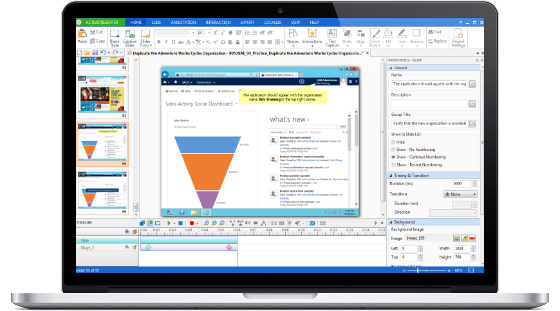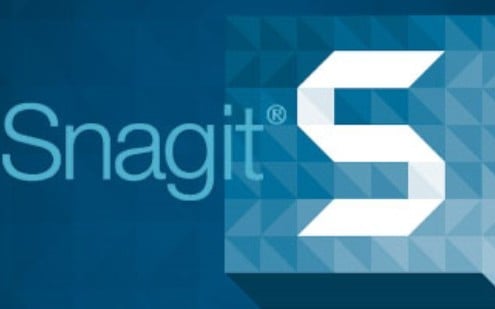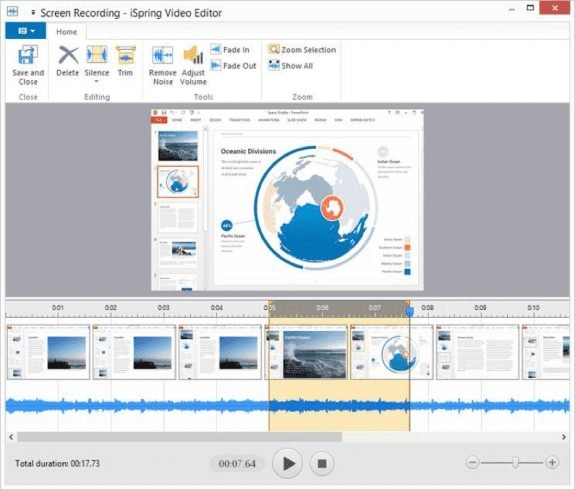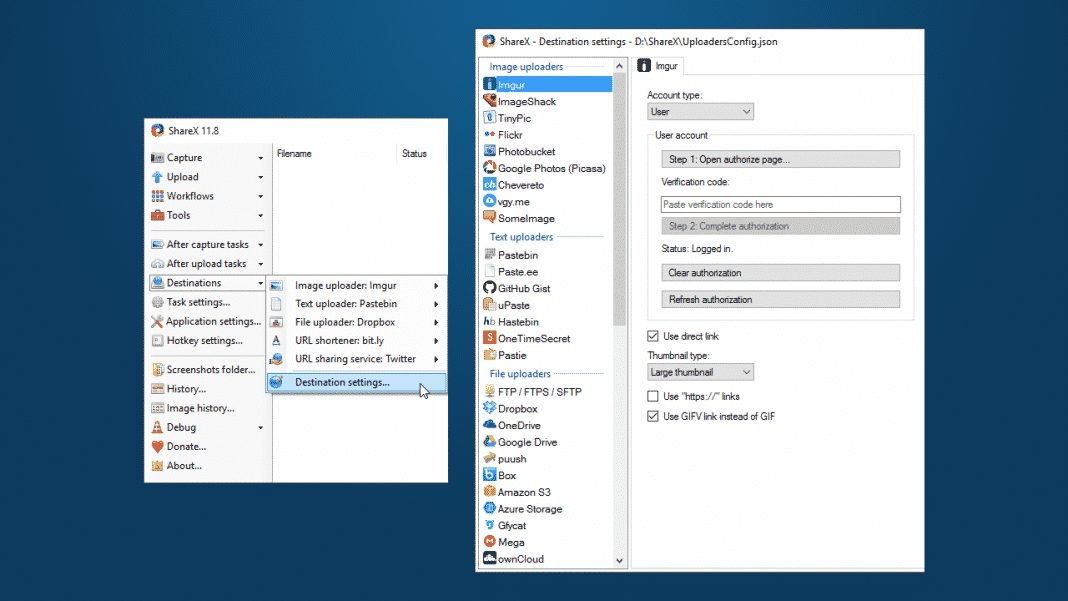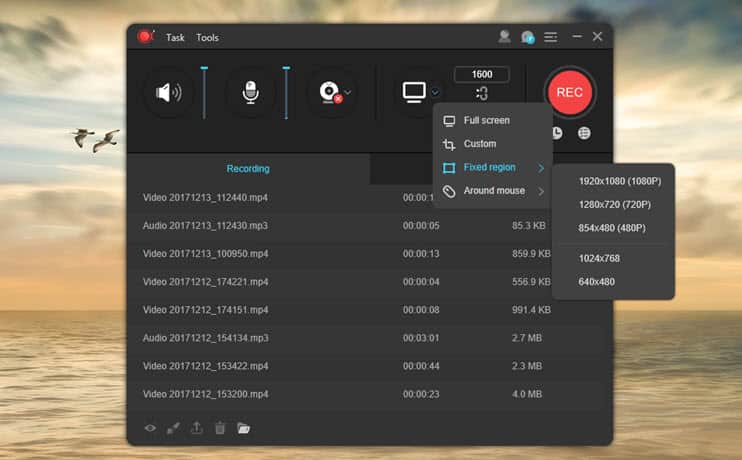Bästa skärminspelningsprogram för Windows 10 och 11:
Det betyder att du letar efter den bästa skärminspelningsprogramvaran för ditt operativsystem Windows. Det är sant att det finns många tillgängliga alternativ, men inte alla erbjuder det bästa värdet för sina funktioner. Programvara för skärminspelning kan vara riktigt användbar för spelare och bloggare som vill fånga allt som händer på deras datorskärm. Jag finns här för att hjälpa dig hitta det som bäst passar dina behov. Låt oss börja!
Läs också: Topp 10 anti-ransomware-verktyg för att skydda din dator
Lista över 15 bästa skärminspelningsprogram för Windows 10 och 11
Nedan har vi listat några av de bästa skärminspelningsprogramvaran som finns tillgängliga för Windows 10/11, dessa verktyg inkluderar gratisplaner och några har premiumfunktioner. Så låt oss ta en titt på det.
1. OBS Studio
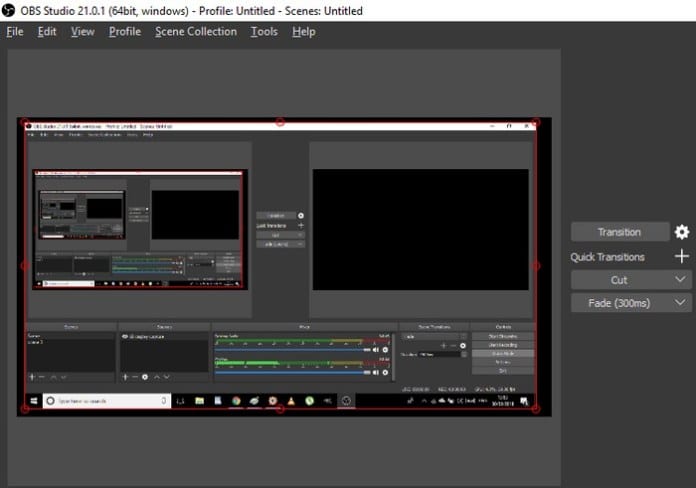
Detta är ett av de bästa skärminspelningsverktygen som finns på din dator, och förutom att kunna spela in din datorskärm erbjuder OBS Studio även flera videoredigeringsverktyg.
OBS Studio låter dig spela in videor av vilken längd du vill, och du kan spela in din datorskärm i olika upplösningar och videoformat.
OBS Studio är ett verktyg för liveinspelning och sändning med öppen källkod.
Det ger många fantastiska funktioner som inkluderar:
- Spela in din datorskärm i olika upplösningar och format, inklusive 4K.
- Du kan spela in videor av vilken längd du vill, utan några begränsningar.
- Möjligheten att spela in ljud från olika källor, såsom en dator eller mikrofon.
- Tillhandahåll videoredigeringsverktyg som gör att du enkelt kan trimma, slå samman och redigera video.
- Stöd för flera kameror, så att du kan spela in videor från flera källor samtidigt.
- Möjligheten att sända innehåll på olika plattformar, som YouTube, Twitch, Facebook och andra.
- Användarvänligt gränssnitt, 100 % gratis och uppdateras regelbundet.
- Ytterligare tillägg och plugin-program som kan utöka programmets möjligheter och ge ytterligare funktioner.
- Det är kompatibelt med Windows operativsystem, så du kan enkelt installera och använda det på vilken dator som helst som kör det här systemet.
OBS Studio är en fantastisk programvara för gratis datorskärmsinspelning och live-videoströmning som erbjuder fantastiska funktioner och enastående användarvänlighet.
2. Icecream programvara
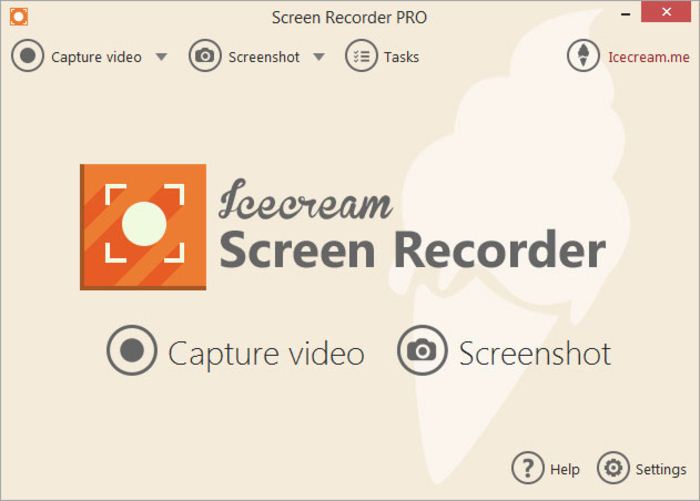
Icecream Screen Recorder är ett unikt verktyg som gör att du kan fånga alla delar av din skärm, oavsett om det är en skärmdump eller en videofil. Programvaran erbjuder en hel uppsättning verktyg och professionella skärmdumpningsalternativ som är intuitiva och lätta att använda.
Du kan använda deras skärminspelningsprogram för att spela in webbseminarier, spel, Skype-videor och mer i HD på ett snabbt och problemfritt sätt.
Icecream Screen Recorder erbjuder många användbara funktioner.
Bland dess viktigaste funktioner:
- Möjligheten att spela in video i upp till 4K-upplösning.
- Möjligheten att spela in ljud från en dator eller mikrofon.
- Ger flera alternativ för att välja skärmfångstområde, inklusive tvärskärm, fönster och helskärm.
- Möjligheten att lägga till text, grafik, etiketter, logotyper etc. till videon.
- Ge alternativ för att lägga till effekter som ljudeffekter och visuella effekter.
- Möjlighet att konvertera videofiler till olika format.
- Användarvänligt och intuitivt gränssnitt.
- Stöd för flera språk.
- Videoinspelning är gratis, men det finns även en betalversion som erbjuder ytterligare fördelar.
Dessutom ger Icecream Screen Recorder utmärkt teknisk support för användare och får uppdateringar regelbundet för att förbättra dess prestanda och funktionalitet.
3. CamStudio
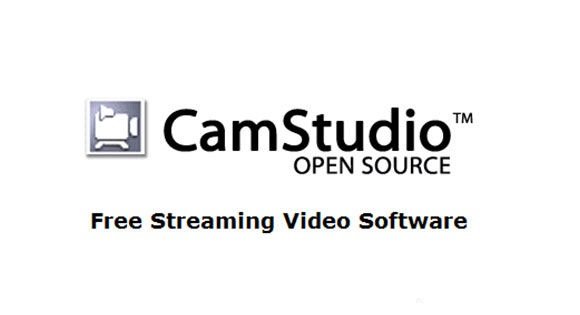
CamStudio är ett gratis skärminspelningsverktyg med öppen källkod som fungerar på datorer Windows 10. CamStudio låter dig spela in skärm- och ljudaktivitet på din dator.
CamStudio är väldigt lätt att använda jämfört med andra skärminspelningsprogram, vilket gör den idealisk för nybörjare som försöker spela in sin datorskärm.
CamStudio erbjuder många användbara funktioner,
och det viktigaste:
- Skärminspelning Datorn är av hög kvalitet och har möjlighet att specificera skärmfångstområdet.
- Möjligheten att spela in ljud från olika källor, till exempel en mikrofon eller dator.
- Ge alternativ för att välja bildhastighet och bithastighet.
- Möjligheten att lägga till vattenstämplar, texter, grafik och kommentarer till den inspelade videon.
- Ge alternativ för att konvertera videofiler till olika format.
- Användarvänligt och intuitivt gränssnitt.
- Det är gratis och öppen källkod och stöder många språk.
- Den får uppdateringar regelbundet för att förbättra dess prestanda och förbättra dess funktionalitet.
Att veta att det finns vissa begränsningar i att använda CamStudio, såsom dess inkompatibilitet med moderna operativsystem och bristen på officiell teknisk support. CamStudio är dock ett användbart och gratis skärminspelningsverktyg för dem som behöver spela in sin datorskärm enkelt och snabbt.
4. Ezvid
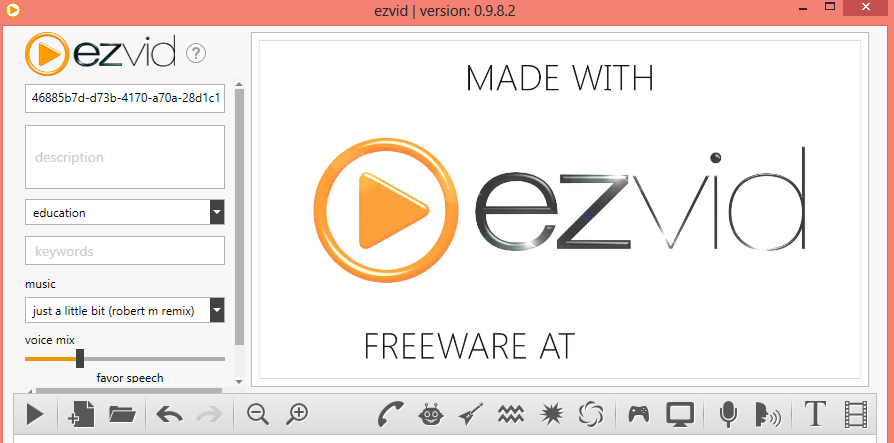
Ezvid är ett gratis verktyg som hjälper dig att enkelt spela in din datorskärm i bästa kvalitet, och det har avancerade funktioner och kraftfulla effekter, vilket gör det exceptionellt.
I Ezvid kan du spela in skärm med ljud, ansiktskamera, röstsyntes, skärmritning och hastighetskontroll, vilket gör det till den bästa lösningen i världen för att skapa roliga, pedagogiska och bländande videor för dina tittare.
Ezvid ger många användbara funktioner,
och det viktigaste:
- Spela in datorskärmen på ett enkelt och högkvalitativt sätt.
- Möjlighet Ljudinspelning Från olika källor, som en mikrofon eller dator.
- Ge alternativ för att välja bildhastighet och bithastighet.
- Möjligheten att lägga till vattenstämplar, texter, grafik och kommentarer till den inspelade videon.
- Ge alternativ för att konvertera videofiler till olika format.
- Ger en inbyggd videoredigerare som låter dig redigera och redigera videor på ett enkelt sätt.
- Ge en uppsättning musik och ljudeffekter att lägga till i videon.
- Stöd för skärminspelning och redigering på flera språk.
- Användarvänligt och attraktivt gränssnitt.
- Det är helt gratis och innehåller inga irriterande annonser.
Ezvid har en unik funktion som kallas "Ezvid Wiki", som är en onlinedatabas med artiklar, bilder, ljud och videor för gratis delning och användning. Dessutom får Ezvid uppdateringar regelbundet för att förbättra dess prestanda och funktionalitet.
5. Programvaran TinyTake
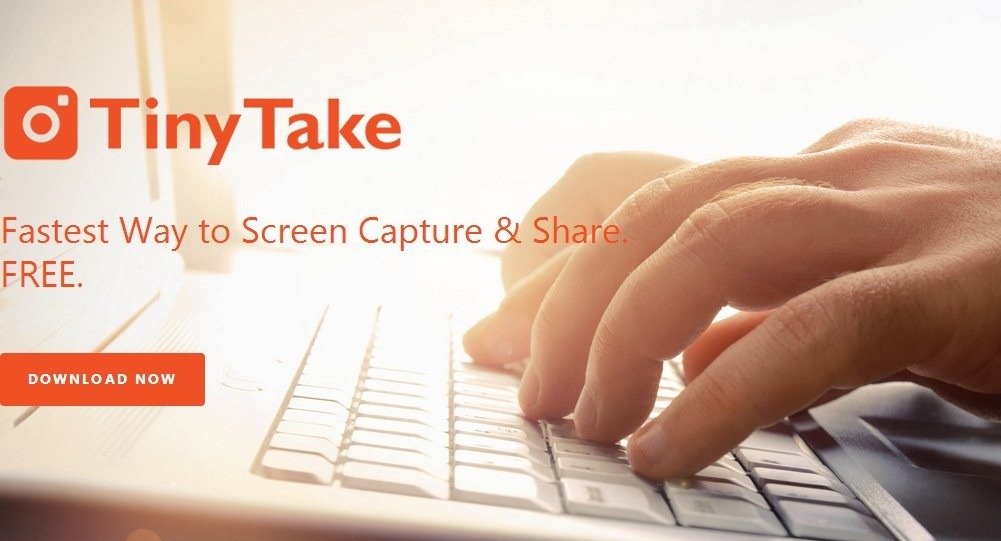
TinyTake är ett gratisprogram som fungerar på båda operativsystemen Microsoft Windows och MacDet låter dig fånga skärm och spela in video enkelt. Med TinyTake kan du ta bilder av din datorskärm, spela in videor, lägga till kommentarer och dela dem med andra inom några minuter.
TinyTake erbjuder många användbara funktioner.
och det viktigaste:
- Skärm- och ljudinspelning i hög kvalitet, och möjligheten att välja skärmfångstområde.
- Möjligheten att snabbt och enkelt ta bilder och spela in videor.
- Lägg till kommentarer, grafik och vattenstämplar till inspelade videor.
- Dela enkelt videor och bilder online och sociala medieplattformar.
- Ger en inbyggd videoredigerare som låter dig redigera och redigera videor på ett enkelt sätt.
- Stöd för skärminspelning och redigering på flera språk.
- Användarvänligt och attraktivt gränssnitt.
- Helt gratis för personligt och kommersiellt bruk.
TinyTake ger en enkel och smidig användarupplevelse och är ett bra val för snabb och enkel skärminspelning, fotoinsamling och videoinspelning. TinyTake får också regelbundna uppdateringar för att förbättra dess prestanda och funktionalitet.
6. ActivePresenter
ActivePresenter är ett kraftfullt verktyg som används för att spela in datorskärmar och skapa... Videoklipp screencast, utbildningsvideor och interaktiva HTML5-utbildningsbehållare.
ActivePresenter låter dig spela in din datorskärm i hög kvalitet, redigera ljud och video, ändra utseendet och känslan av innehåll och definiera förgreningsscenarier enkelt och effektivt med hjälp av alla tillgängliga redigeringsfunktioner.
ActivePresenter är ett idealiskt verktyg för lärare och utbildare som vill skapa interaktiva HTML5-utbildningsvideor och utbildningsbehållare. Det låter dem också lägga till interaktivt innehåll som frågor och tester för att förbättra elevernas interaktion med utbildningsmaterialet.
ActivePresenter har ett lättanvänt användargränssnitt och ett brett utbud av verktyg och funktioner som hjälper till att skapa interaktiva videor av hög kvalitet. ActivePresenter får också regelbundna uppdateringar för att förbättra dess prestanda och funktionalitet.
ActivePresenter erbjuder många användbara funktioner,
och det viktigaste:
- Spela in skärm i hög kvalitet och enkelt, inklusive ljud-, video- och kamerainspelning.
- Skapa screencast-videor, utbildningsvideor och interaktiva webbbehållare.
- Video- och ljudredigeringsfunktioner inklusive beskärning, delning, undertexter, kommentarer, grafik, vattenstämplar och mer.
- Lägg till olika effekter och övergångar till dina videor.
- Möjlighet att lägga till interaktivt innehåll som frågor, frågesporter och aktiviteter till videor.
- Stöd för många språk och många olika videoformat.
- Användarvänligt och attraktivt gränssnitt.
- Stöd för animationer, grafer och diagram för att skapa dynamiskt utbildningsinnehåll.
- Möjligheten att exportera filer i många olika format, såsom MP4, AVI, MKV, HTML5 och andra.
Packat med avancerade och kraftfulla verktyg och funktioner är ActivePresenter ett idealiskt val för lärare, utbildare och användare som vill skapa utbildningsvideor och interaktiva webbbehållare. ActivePresenter får också regelbundna uppdateringar för att förbättra dess prestanda och funktionalitet.
7. Camtasia
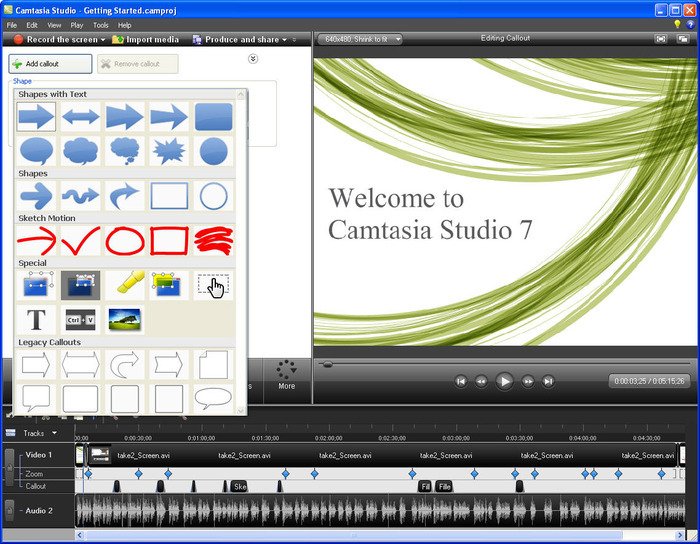
Camtasia är ett omfattande videoredigeringsverktyg tillgängligt för Windows-operativsystem, som inkluderar en skärminspelning som kan användas för att spela in allt du vill på din datorskärm, vare sig det är webbplatser, program, videosamtal eller PowerPoint-presentationer. När inspelningen är klar kan användare redigera videorna direkt.
Camtasia erbjuder ett brett utbud av verktyg och funktioner för professionell videoredigering, inklusive beskärning, segmentering, voiceovers, grafik, vattenstämplar, specialeffekter och mer. Det låter användarna lägga till olika effekter och övergångar och anpassa videorna som de vill.
Camtasia är ett användbart verktyg för utbildare, författare och användare som behöver skapa professionella, engagerande videor för utbildnings-, marknadsförings- eller personligt innehåll. Den stöder också många olika videoformat och tillåter användare att exportera videor i många olika format.
Camtasia har många användbara funktioner och verktyg för professionell videoredigering.
och det viktigaste:
- En skärminspelare som kan användas för att spela in allt på din datorskärm, inklusive webbplatser, program, videosamtal och PowerPoint-presentationer.
- Ett brett utbud av verktyg är tillgängliga för videoredigering, inklusive beskärning, segmentering, voiceovers, grafik, vattenstämplar, specialeffekter och mer.
- Möjligheten att lägga till olika effekter och övergångar till videoklippen.
- Möjligheten att anpassa videor som användaren vill.
- Stöd för många olika videoformat och möjligheten att exportera videofiler i många olika format.
- Användarvänligt och attraktivt gränssnitt.
- Möjlighet att lägga till interaktivt innehåll som frågor, frågesporter och aktiviteter till videor.
- Stöd för animationer, grafer och diagram för att skapa dynamiskt utbildningsinnehåll.
- Möjlighet att lägga till undertexter och maskinöversättning.
Camtasia är ett kraftfullt och omfattande videoredigeringsverktyg som låter användare skapa professionella och engagerande videor för alla typer av utbildnings-, marknadsförings- och personligt innehåll. Camtasia får också uppdateringar regelbundet för att förbättra dess prestanda och funktionalitet.
8. Bandicam

Bandicam verkar vara ett riktigt användbart verktyg för Windows-användare som behöver fånga högkvalitativ video av sin datorskärm. Det är bra att det kan spela in ett specifikt område på skärmen eller till och med spel som använder avancerade grafikteknologier som DirectX, OpenGL och Vulkan. Att den är lätt och lätt att använda är ett stort plus. Jag gillar också att det erbjuder alternativ som att lägga till vattenstämplar och anpassa ramar i den inspelade videon. Detta kan vara väldigt användbart för personer som behöver använda inspelningar för utbildning, dokumentation eller granskning. Och möjligheten att exportera videofiler i olika format är alltid ett plus.
Bandicam har många kraftfulla funktioner och användbara verktyg för inspelning av skärm med hög kvalitet och användarvänlighet.
Bland de viktigaste av dessa funktioner:
- Kan spela in allt på din datorskärm i hög kvalitet, inklusive spel, applikationer, videor, presentationer och mer.
- Möjligheten att spela in ett specifikt område på skärmen eller hela skärmen.
- Stöd för DirectX / OpenGL / Vulkan grafikteknik.
- Möjligheten att spela in ljud från olika källor, som mikrofon och ljudsystem.
- Lägg till vattenstämplar och anpassa ramar i den inspelade videon.
- Hastighet och effektivitet i prestanda, och har en lätt vikt på systemet.
- Stöd för olika videoformat, inklusive AVI, MP4, MPEG, etc.
- Användarvänligt och heltäckande gränssnitt.
Bandicam är ett idealiskt verktyg för användare som behöver spela in skärmen med jämna mellanrum för utbildning, dokumentation eller granskning. Det tillåter användare att exportera videofiler i olika format. Programmet får regelbundna uppdateringar för att förbättra dess prestanda och funktionalitet.
9. Snagit programvara
Snagit från TechSmith är en kraftfull skärmfångst- och inspelningsprogram tillgänglig för Windows. Snagit kan användas för att fånga hela skrivbordet, en specifik region, ett fönster eller till och med en rullande skärm.
Förutom skärmdump erbjuder Snagit en fullskärmsinspelare, och inspelaren kan bädda in ljud i dina videor från en mikrofon.
Snagit har flera redigerings- och anteckningsverktyg för att redigera tagna foton och videor, och Snagit innehåller flera ytterligare verktyg som hjälper till att förbättra kvaliteten på foton och videor.
Snagit är ett användbart verktyg för användare som behöver fånga och spela in skärmen med jämna mellanrum, såsom designers, utvecklare, tränare och vanliga användare, och det tillåter användare att exportera videofiler i olika format förutom att stödja många olika bild- och videoformat .
Snagit har många kraftfulla funktioner och användbara verktyg för att fånga och spela in skärm med hög kvalitet och enkel användning.
Bland de viktigaste av dessa funktioner:
- Möjlighet att fånga och spela in hela skrivbordet, en region, ett rullningsfönster eller en skärm.
- En komplett skärminspelning som kan innehålla ljud från en mikrofon.
- Flera redigerings- och anteckningsverktyg för att redigera foton och videor.
- Stöd för många ytterligare verktyg som hjälper till att förbättra kvaliteten på foton och videor.
- Möjligheten att exportera videofiler i olika format, inklusive MP4, AVI, WMV och mer.
- Förmågan att samarbeta med andra i projekt enkelt och effektivt.
- Användarvänligt och heltäckande gränssnitt.
- Möjligheten att fånga skärm och videor från externa källor som kameran.
Snagit är ett idealiskt verktyg för användare som behöver fånga och spela in skärmen med jämna mellanrum för utbildning, dokumentation eller granskning, och det låter användare exportera videofiler i olika format, och programmet får regelbundna uppdateringar för att förbättra dess prestanda och förbättra dess funktionalitet .
10. Movavi Screen Capture Studio
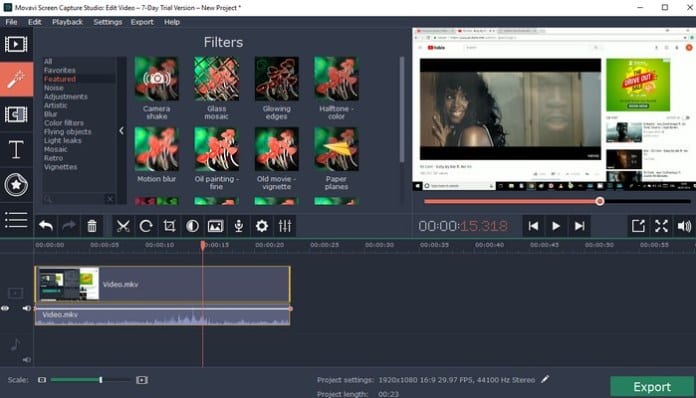
Jag håller helt med om att Movavi Screen Capture Studio är en fantastisk programvara för Windows för att spela in din datorskärm. Den kommer med flera kraftfulla verktyg för skärminspelning och videoredigering, vilket gör det till ett utmärkt val för alla som vill skapa videor av hög kvalitet.
En av de bästa sakerna med den här programvaran är att den låter dig spela in videor av vilken längd du vill, och den ger många lättanvända verktyg för skärminspelning och videoredigering som gör det enkelt att redigera dina videor.
Oavsett om du vill skapa utbildningsvideor, presentationer, spelklipp, onlinechattar eller någon annan typ av videoinnehåll, har Movavi Screen Capture Studio dig täckt. Dessutom gör det att du kan exportera dina videofiler i olika format och dela dem på sociala medieplattformar eller via e-post.
Sammantaget är Movavi Screen Capture Studio en fantastisk och kraftfull skärminspelningsprogramvara som tillhandahåller alla verktyg som behövs för att redigera videor på ett smidigt och enkelt sätt.
Movavi Screen Capture Studio är ett av de bästa skärminspelningsprogrammen i Windows operativsystem, och programmet har ett brett utbud av effektiva och användbara verktyg och funktioner,
Bland de viktigaste av dessa funktioner:
- Möjligheten att spela in skärmen i valfri längd som användaren önskar, och i hög kvalitet upp till 60 bilder per sekund.
- Möjligheten att spela in ljud från mikrofonen eller från valfri extern källa.
- Användarvänligt och heltäckande gränssnitt, så att användaren enkelt kan komma åt alla verktyg och alternativ.
- Ett brett utbud av redigerings- och kommentarsverktyg som gör det möjligt för användaren att redigera videor enkelt och på ett professionellt sätt, såsom klippning, sammanfogning, delning, ljudkommentarer, texttillägg, animationer med mera.
- Konvertera videor till olika format och exportera dem i hög kvalitet, inklusive MP4, AVI, WMV och mer.
- Möjlighet att spela in skärm i helskärmsläge eller i anpassat läge.
- Stöd för flera språk för att möta behoven hos globala användare.
- Dela enkelt videor med andra via e-post eller sociala medieplattformar.
Kort sagt, Movavi Screen Capture Studio är ett kraftfullt och användbart verktyg för att spela in datorskärm och redigera videor på ett professionellt sätt, och programmet tillhandahåller funktioner och verktyg som hjälper användare att uppnå bästa resultat och uppfylla deras krav enkelt och effektivt.
11. Screencast-O-Matic
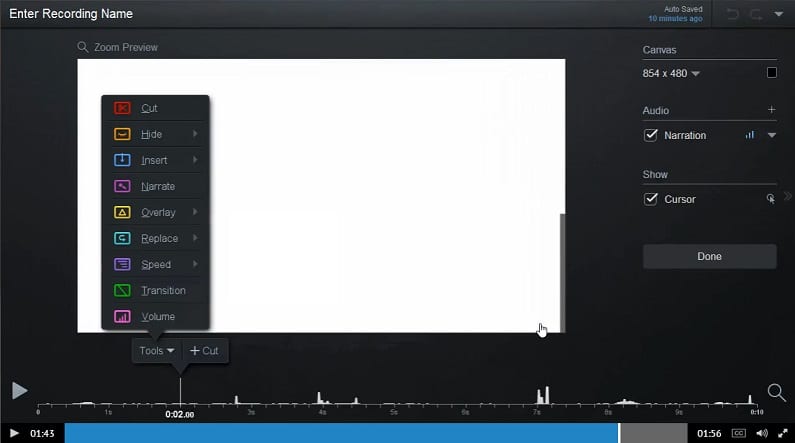
Jag tror att Screencast-O-Matic kan vara ett bra val för dig om du behöver en programvara för att spela in datorskärm eller webbkamera på Windows. Programmet erbjuder en fantastisk funktion där du kan ladda upp dina videor direkt till Youtube, vilket gör det enkelt att dela ditt innehåll med andra.
Även om gratisversionen av programvaran innehåller en vattenstämpel, ger den fortfarande många användbara verktyg och funktioner som kan hjälpa dig att spela in videor enkelt. Dessutom har programmet ett lättanvänt gränssnitt som låter dig redigera dina videor, lägga till vattenstämplar och utföra andra operationer.
Screencast-O-Matic kan användas för att spela in utbildningsvideor, intervjuer, presentationer och många andra uppgifter. Så om du letar efter ett verktyg som kan hjälpa dig skapa videoinnehåll snabbt och enkelt, kanske du vill prova Screencast-O-Matic.
Kort sagt, Screencast-O-Matic är en kraftfull och effektiv programvara för inspelning av datorskärmar och webbkamera som ger en mängd effektiva verktyg som hjälper användarna att uppnå bästa resultat enkelt och effektivt.
Screencast-O-Matic är en av de bästa inspelningsprogramvaran för datorskärmar och webbkamera för Windows, och programmet har flera funktioner och verktyg som gör det till ett idealiskt val för att spela in och redigera videor,
Bland de viktigaste av dessa funktioner:
- Möjligheten att spela in datorskärm och webbkamera i hög kvalitet, enkelt och bekvämt.
- Ett intuitivt gränssnitt som låter användaren komma åt alla verktyg och alternativ snabbt och enkelt.
- Möjligheten att redigera videor enkelt och smidigt med ett brett utbud av verktyg som inkluderar klippning, delning, sammanfogning, texttillägg, vattenstämplar, belysning och mer.
- Möjligheten att använda interaktiva verktyg som knappar, länkar, alt-texter etc. för att göra videor mer interaktiva.
- Möjligheten att konvertera videoklipp till olika format, som t.ex MP4 AVI, FLV, etc.
- Möjlighet att ladda upp filmer direkt till YouTube och andra webbplatser.
- Möjligheten att tilldela genvägsknappar för att styra inspelning, redigering och andra operationer.
- Möjligheten att lägga till musik och ljudeffekter till videoklipp.
- Stöd för flera språk för att möta behoven hos globala användare.
- Möjlighet att använda olika versioner av programmet, inklusive gratisversionen och betalversioner med fler funktioner.
Screencast-O-Matic är ett kraftfullt och effektivt videoinspelnings- och redigeringsverktyg som tillhandahåller funktioner och verktyg som hjälper användare att uppnå bästa resultat och uppfylla deras krav enkelt och effektivt.
12. iSpring Free Cam-programvara
Om du letar efter ett gratis och lättanvänt verktyg för att spela in skärmen på din Windows 10-dator, kan iSpring Free Cam vara det perfekta valet för dig.
Programmet kännetecknas av sin lilla storlek och tillhandahåller vissa videoredigeringsfunktioner, där användare kan ta bort bakgrundsljud från de inspelade videoklippen, lägga till ljudeffekter och andra alternativ som gör processen att redigera dina klipp enkel och bekväm.
iSpring Free Cam är en gratis och lättanvänd programvara för inspelning av datorskärmar för Windows 10. Programmet har flera funktioner och verktyg som gör det till ett idealiskt val för att spela in och redigera videor.
Bland de viktigaste av dessa funktioner:
- Användarvänlighet: Programmet kännetecknas av ett enkelt och lättanvänt gränssnitt som gör det möjligt för användare att spela in datorskärmen enkelt och bekvämt.
- Ljud- och videoinspelning: Programmet tillåter användare att spela in ljud och video i hög kvalitet och enkelt.
- Videoredigering: Programmet tillhandahåller en uppsättning redigeringsverktyg som gör det möjligt för användare att enkelt redigera inspelade klipp, inklusive att ta bort bakgrundsljud, lägga till ljudeffekter och redigera video i allmänhet.
- Möjlighet att spela in ett specifikt område: Användare kan välja ett specifikt område på skärmen att spela in istället för att spela in hela skärmen.
- Konvertera videor: Programmet tillåter användare att konvertera videor till olika format som MP4, AVI och andra.
- Dela inspelade videor: Användare kan dela inspelade videor via e-post, sociala medier, etc.
- Stöd för flera språk: Programvaran stöder många språk för att möta behoven hos globala användare.
- Ingen vattenstämpel: Programvaran tillåter användare att spela in videor utan vattenstämpel.
iSpring Free Cam är ett fantastiskt program för att enkelt och enkelt spela in datorskärmar och redigera videor, och programmet tillhandahåller en uppsättning kraftfulla verktyg och funktioner som hjälper användare att uppnå bästa resultat.
ShareX Screen Recorder ger användarna ett brett utbud av alternativ för att fånga datorskärmen, inte bara användare kan välja att fånga hela skärmen eller ett specifikt område på skärmen, utan användare kan också kommentera inspelningarna och skärmdumparna med ShareX.
Med ShareX Screen Recorder kan användare enkelt och snabbt välja det område de vill spela in, och kan även redigera de tagna inspelningarna och bilderna för att lägga till kommentarer och förklaringar och sedan exportera dem i olika format.
Sammantaget är ShareX Screen Recorder ett viktigt och kraftfullt datorskärmsinspelnings- och skärmdumpsverktyg som har ett lättanvänt gränssnitt och en mängd olika alternativ som låter användare anpassa inspelningarna och tagna bilder som de vill.
ShareX är ett gratis och öppen källkodsverktyg för att spela in din datorskärm och ta skärmdumpar.
Programmet har en uppsättning funktioner som inkluderar:
- Skärminspelning: Programmet tillåter användare att spela in skärm i hög kvalitet och enkelt.
- Ta skärmdumpar: Användare kan ta skärmdumpar av hela skärmen eller en specifik del av den.
- Dela foton och inspelningar: Programmet tillåter användare att dela foton och inspelningar online och på olika sociala plattformar och webbplatser.
- Många alternativ för att anpassa inspelningar och bilder: Programmet ger ett brett utbud av alternativ och verktyg för att anpassa tagna inspelningar och bilder, som att lägga till anteckningar och visuella effekter.
- Konvertera bilder och inspelningar: Användare kan konvertera bilder och inspelningar till olika format, såsom GIF, MP4, etc.
- Fullständigt stöd för flera molntjänster: Användare kan ansluta programvaran till många olika molntjänster, som Dropbox, Google Drive och mer.
- Fullständigt stöd för flera språk: Programvaran stöder många olika språk, och användare kan ändra språket efter behov.
- Gratis och öppen källkod: Programvaran är gratis och öppen källkod, vilket innebär att alla kan använda och ändra den fritt.
ShareX är ett utmärkt och kraftfullt datorskärmsinspelnings- och skärmdumpsverktyg som är lätt att använda och har en mängd olika alternativ som låter användare anpassa inspelningarna och tagna bilder som de vill.
14. ApowerREC Program
ApowerREC är en utmärkt skärminspelningsprogramvara för Windows 10, som vanligtvis används för att spela in webbkamerafilmer. Med ApowerREC kan användare enkelt schemalägga inspelningar och kontrollera inspelningsinställningar. Inte nog med det, utan ApowerREC kan också användas för att livestreama inspelningarna.
Innehållsskapare på YouTube använder vanligtvis ApowerREC för att spela in videoinnehåll, och de avancerade funktionerna i programvaran inkluderar konvertering av video, lägga till kommentarer, spela in ljud, tillämpa visuella effekter, etc.
Kort sagt, ApowerREC är en enastående datorskärmsinspelningsprogramvara för Windows 10 som kan användas för att spela in en mängd olika digitalt innehåll, inklusive videor, livesändningar och webbkamerafilmer, och har en mängd avancerade funktioner som gör det möjligt för användare att anpassa inspelningarna. som de vill.
ApowerREC är en kraftfull och mångsidig programvara för inspelning av datorskärmar.
Den har en uppsättning funktioner som inkluderar:
- Videoinspelning: Programvaran tillåter användare att spela in högkvalitativ video av sin datorskärm och webbkamera.
- Audio Capture: Användare kan fånga ljud från olika källor, såsom mikrofon och ljudsystem.
- Schemalägg inspelningar: Programvaran låter användare schemalägga inspelningar och enkelt ställa in start- och sluttid.
- Livestreaming: Användare kan använda ApowerREC för att livestreama inspelningar på olika plattformar, som YouTube, Twitch, Facebook, etc.
- Lägg till kommentarer: Programvaran tillåter användare att lägga till kommentarer, illustrationer och förklaringar till inspelningar.
- Videokonvertering: Användare kan konvertera video till olika format, såsom MP4, AVI, WMV, etc.
- Videokvalitetskontroll: Programmet ger alternativ för att välja videokvalitet, bildhastighet, skärmupplösning och mer.
- Fullständigt stöd för flera språk: Programvaran stöder många olika språk, och användare kan ändra språket efter behov.
- Teknisk support: Programmet ger utmärkt teknisk support till användare om de stöter på några problem när de använder programmet.
ApowerREC är en enastående programvara för inspelning av datorskärmar som har en mängd kraftfulla och avancerade funktioner som låter användare anpassa inspelningarna och videorna som de vill. Mjukvaran stöder många olika språk och ger enastående teknisk support till användarna.
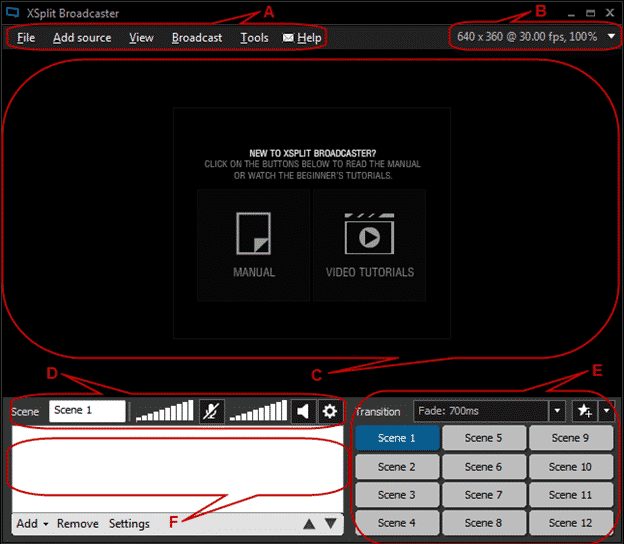
XSplit Broadcaster är en gratis programvara för livesändning som också har vissa funktioner för skärminspelning. Programvaran tillåter användare att livestreama eller ladda upp sina inspelningar direkt till populära plattformar som Facebook, YouTube, Twitch och mer. Dessutom har programvaran premiumtillägg som inkluderar professionella effekter, videoredigeringsfunktioner och mer.
XSplit Broadcaster är en mångsidig programvara som har olika funktioner,
Bland funktionerna i programmet:
- Livestreaming: Programvaran tillåter användare att livestreama sina inspelningar på populära plattformar som Facebook Och YouTube Och Twitch och andra.
- Skärminspelning: Användare kan enkelt spela in skärmen och välja olika inspelningsinställningar.
- Direktimport: Användare kan importera livekällor som webbkameror, ljud, bilder, videor etc. direkt till programvaran.
- Anpassade inställningar: Programvaran låter användare anpassa livesändnings- och inspelningsinställningar för att möta deras olika behov.
- Videoredigering: Programvaran låter användare enkelt redigera video och tillämpa effekter, filter, vattenstämplar och mer.
- Teknisk support: Programmet ger utmärkt teknisk support till användare om de stöter på några problem när de använder programmet.
- Integration med externa verktyg: Användare kan länka programmet med olika externa verktyg såsom OBS och använda dem tillsammans.
- Stöd för flera system: Programmet är kompatibelt med olika operativsystem som Windows, Mac och andra.
- Ljudkontroll: Programvaran låter användare styra volym och ljudeffekter för att förbättra kvaliteten på livesändningar och inspelningar.
XSplit Broadcaster har en mängd funktioner som inkluderar livesändning, skärminspelning, videoredigering, anpassade inställningar, teknisk support och länkning med externa verktyg. Programmet stöder många olika system och låter användare kontrollera ljudkvalitet och ljudeffekter för att förbättra kvaliteten på sändningar och inspelningar.
slutsats:
I slutändan kan skärminspelning vara ett avgörande verktyg för många användare som behöver spela in utbildningsvideor, producera onlineinnehåll eller spela spel. Med den ökande efterfrågan på dessa verktyg är många program nu tillgängliga för användarna.
Några av de bästa skärminspelningsprogramvaran för båda operativsystemen Windows 10 De 11 vi recenserade inkluderar Camtasia, OBS Studio, ApowerREC och XSplit Broadcaster. Dessa program tillhandahåller olika funktioner och funktioner som möter olika användares olika behov.
Det är dock nödvändigt att överväga dina individuella krav och jämföra funktionerna i olika program för att avgöra vilket program som är bäst lämpat för dig.
Sammantaget kan användning av rätt skärminspelningsprogram förbättra kvaliteten på dina videor och göra dem mer professionella, vilket hjälper dig att uppnå dina mål, oavsett om det gäller utbildning, underhållning eller marknadsföring.
. Hoppas den här artikeln hjälpte dig! Dela gärna med dina vänner också.